Windows10应用商店下载的软件安装在哪
1、进入电脑C盘,将上方的选项卡切换到“查看”,再将“隐藏的项目”勾选


2、进入Program Files目录下,打开“WindowsApps”文件夹
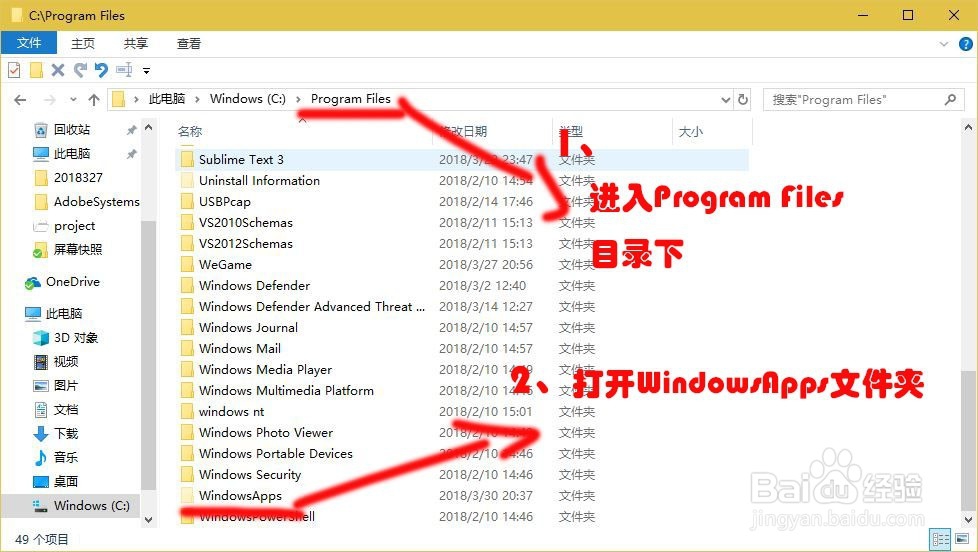
3、在C:\Program Files\WindowsApps路径下,可以看淡应用商店的安装目录
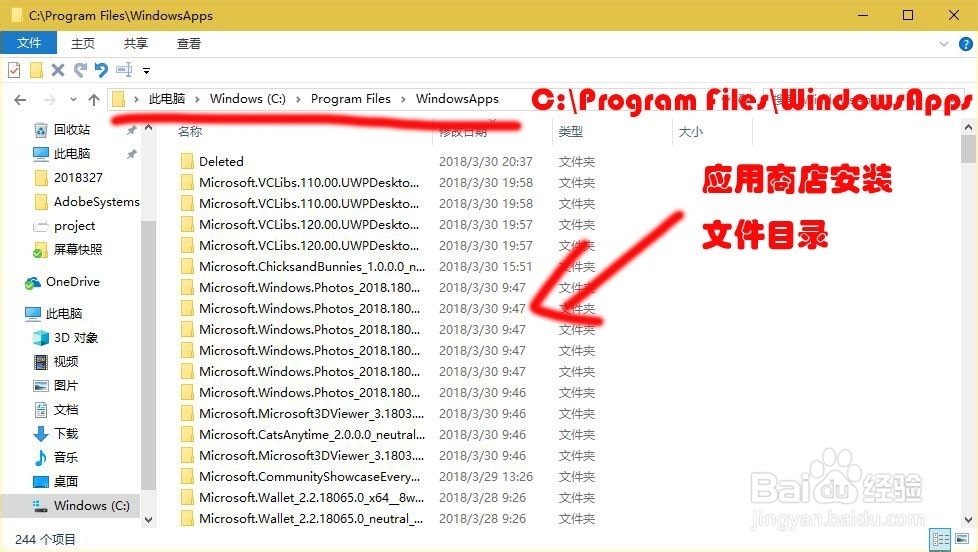
1、右击“WindowsApps”文件夹,在弹出的菜单栏点击打开“属性”

2、在”WindowsApps属性“下,将上方选项卡切换到“安全”,再点击“高级”
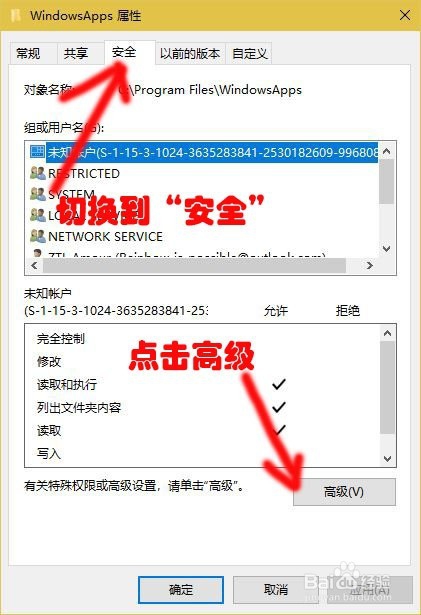
3、在“WindowsApps的高级安全设置”窗口下,点击“更改”

4、在”选择用户或组“窗口下,输入Everyone后,点击”确定“即可
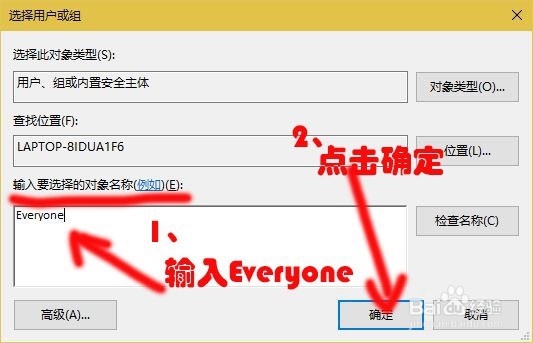
5、在在“WindowsApps的高级安全设置”窗口下,勾选”替换子容器和对象的所有者”后,点击”确定“

6、最后会弹出一个“Windows安全”窗口,等待“更改所有权”更改完毕,最后再点击确定即可


声明:本网站引用、摘录或转载内容仅供网站访问者交流或参考,不代表本站立场,如存在版权或非法内容,请联系站长删除,联系邮箱:site.kefu@qq.com。
阅读量:120
阅读量:171
阅读量:124
阅读量:45
阅读量:61